Asus U44SG, X36, U36SG, PRO 36S, P84SG User Manual [it]
...
SB6566
Uputstvo za korišćenje
laptop PC-ja
April 2011
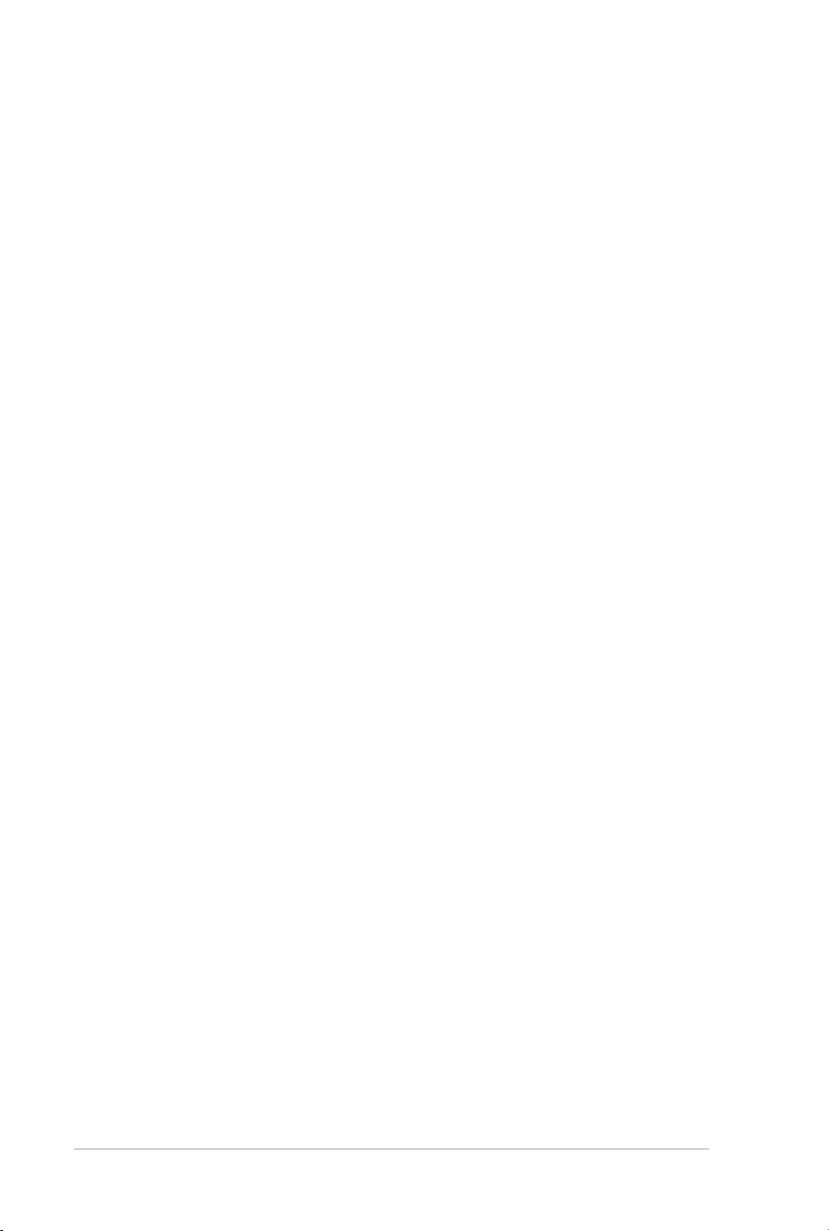
2
Uputstvo za korišćenje laptop PC-ja
Sadržaj
Poglavlje 1: Upoznavanje sa laptop PC-jem
O ovom uputstvu za korišćenje ....................................................................6
Beleške za ovo uputstvo .................................................................................. 6
Bezbednosne mere predostrožnosti ........................................................... 7
Pripremanje vašeg laptop PC-ja ..................................................................11
Poglavlje 2:: Poznavanje delova
Gornja strana .....................................................................................................14
Dno ...................................................................................................................17
Desna strana ......................................................................................................19
Leva strana ..........................................................................................................21
Prednja strana ....................................................................................................23
Poglavlje 3:: Početak rada
Sistem za napajanje .........................................................................................26
Korišćenje napajanja naizmenične struje ..............................................26
Korišćenje napajanja baterije .....................................................................28
Briga o bateriji ..................................................................................................29
Uključivanje laptop PC-ja.............................................................................30
Auto-testiranje uključivanja (POST) .........................................................30
Proveravanje napajanja baterije ...............................................................32
Punjenje baterije .............................................................................................33
Opcije napajanja .............................................................................................34
Režimi za štednju energije ..........................................................................36
Spavanje i hibernacija ...................................................................................36
Termalna kontrola napajanja......................................................................37
Posebne funkcije tastature ...........................................................................38
Obojeni brzi tasteri ........................................................................................38
Microsoft Windows tasteri ...........................................................................40
Kontrolni tasteri za multimedije (na izabranim modelima) ...........42
Prekidači i pokazatelji statusa ......................................................................43
Prekidači.............................................................................................................43
Pokazatelji statusa ..........................................................................................44
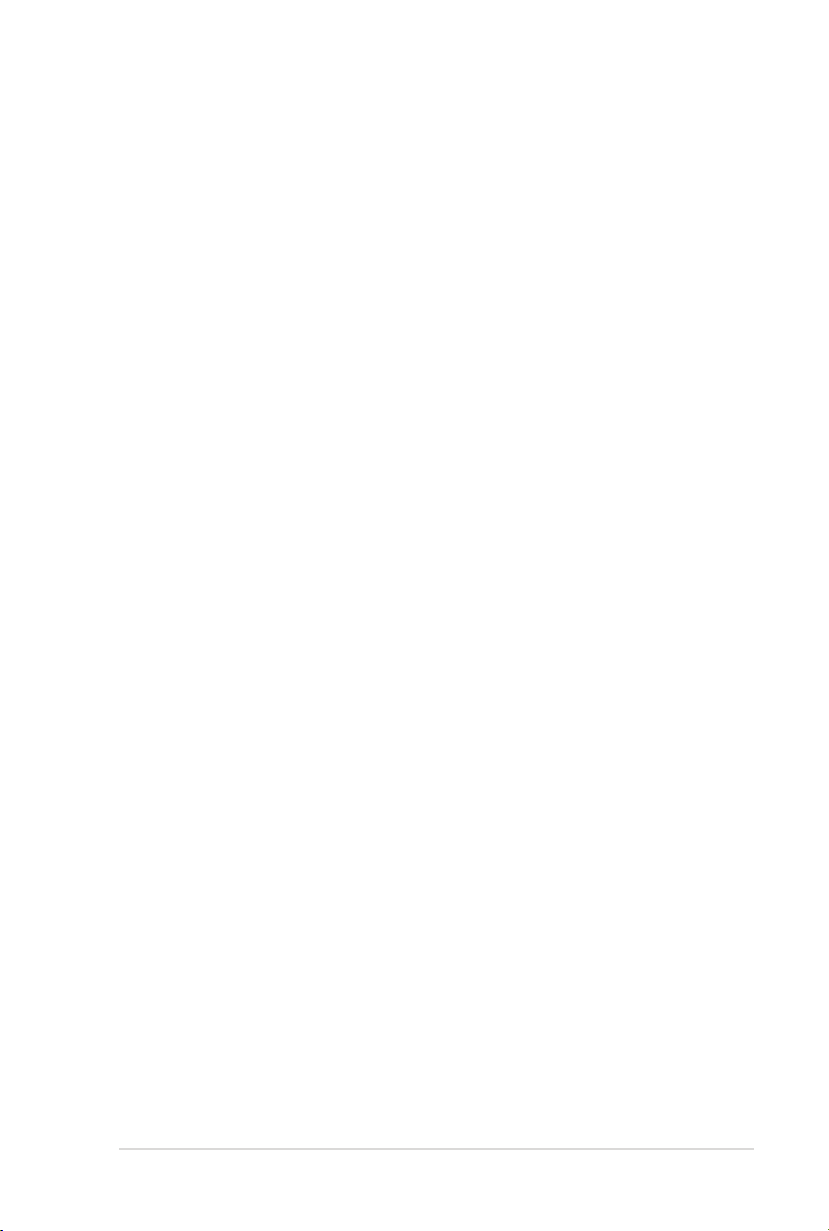
Uputstvo za korišćenje laptop PC-ja
3
Poglavlje 4:: Korišćenje laptop PC-ja
Uređaj za usmeravanje ...................................................................................48
Korišćenje touchpad-a ..................................................................................49
Ilustracije korišćenja touchpada ...............................................................50
Briga o touchpadu .........................................................................................53
Automatsko onemogućavanje touchpada ...........................................53
Uređaji za skladištenje ....................................................................................55
Čitač kartice eš memorije ..........................................................................55
Memorija (RAM) ..............................................................................................56
Konekcije .............................................................................................................57
Mrežna konekcija ............................................................................................57
Konekcija za Bežični LAN (za izabrane modele) ..................................59
Windows bežična mrežna konekcija .......................................................61
Bluetooth bežična konekcija (za izabrane modele) ..................................63
Dodatak
Opcioni dodaci ................................................................................................D-2
Opcione konekcije ...................................................................................... D-2
Operativni sistem i softver ..........................................................................D-3
Podešavanja sistemskog BIOS-a ............................................................. D-4
Česti problemi i rešenja ............................................................................. D-7
Popravljanje sistema vašeg laptop PC-ja ............................................D-13
korišćenjem particije za vraćanje sistema .......................................D-13
Korišćenje DVD-ja za vraćanje (za izabrane modele)....................D-14
Saglasnost sa unutrašnjim modemom .............................................. D-16
Deklaracije i izjave o sigurnosti ..............................................................D-20
Izjava Federalne komisije za komunikacije ......................................D-20
FCC Izjava o oprezu prilikom izloženosti radio frekvenciji (RF) .D-21
Deklaracija o saglasnosti(R&TTE Direktiva 1999/5/EC) ................D-21
Upozorenje CE oznake .............................................................................D-22
Izjava o izlaganju IC radijaciji za Kanadu ........................................... D-22
Bežični operativni kanal za različite domene ..................................D-23
Francuski ograničeni bežični frekvencijski opsezi .........................D-23
Zahtev za električnu bezbednost ........................................................D-24

REACH ........................................................................................................D-24
UL bezbednosna obaveštenja ..............................................................D-25
Nordijsko litijumske opreznosti (za litijumske baterije) ...............D-26
Obaveštenje o proizvodu Macrovision korporacije ......................D-27
CTR 21 odobrenje(za laptop PC-je sa ugrađenim modemom) .D-28
Ekološka etiketa Evropske unije ...........................................................D-30
ENERGY STAR proizvod koji ispunjava zahteve .............................. D-30
Usklađenost sa propisima i deklaracija o globalnoj zaštiti
životne sredine ..........................................................................................D-31
ASUS Recikliranje / Usluge povraćaja .................................................D-31
Informacije o autorskim pravima ..........................................................D-32
Ograničenje odgovornosti .......................................................................D-33
Servis i podrška ............................................................................................D-33
4
Uputstvo za korišćenje laptop PC-ja

Poglavlje
1:
Upoznavanje sa laptop PC-
1
jem
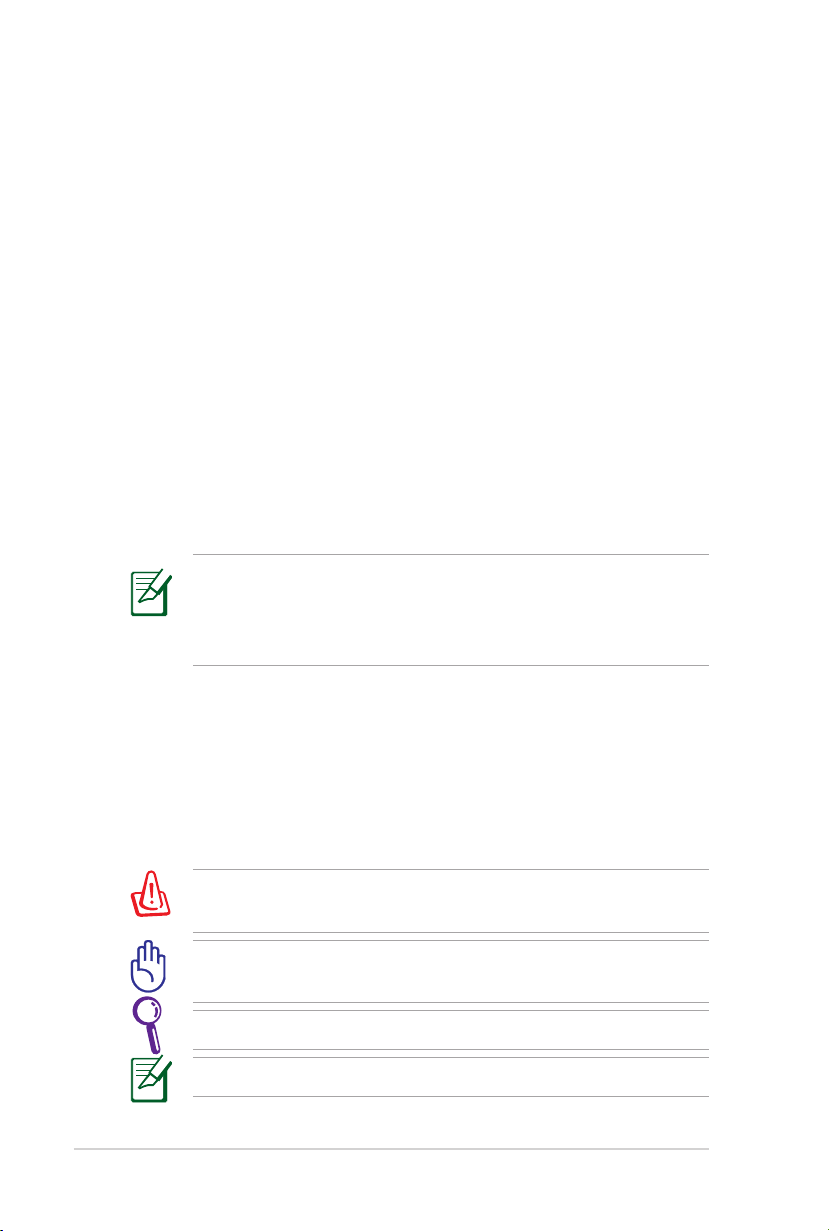
6
Uputstvo za korišćenje laptop PC-ja
O ovom uputstvu za korišćenje
Čitate Uputstvo za korišćenje laptop PC-ja. Ovo Uputstvo za
korišćenje daje informacije o različitim sadržajima laptop PC-ja,
i pokazuje vam kako da ih koristite. Sledeći delovi predstavljaju
glavne delove ovog Uputstva za korišćenje:
1. Upoznavanje sa laptop PC-jem
Upoznaje vas sa laptop PC-jem i ovom Uputstvom za korišćenje.
2. Poznavanje delova
Daje vam informacije o delovima laptop PC-ja.
3. Početak rada
Daje vam informacije o početku rada na laptop PC-ju.
4. Korišćenje laptop PC-ja
Daje vam informacije o korišćenju sadržaja laptop PC-ja.
5. Dodatak
Upoznaje vas sa opcionim dodacima i daje vam dodatne
informacije.
Postojeće upakovane aplikacije razlikuju se po modelima i
teritorijama Možda postoje razlike između laptop PC-ja i slika
prikazanih u ovom uputstvu. Molimo prihvatite da je vaš laptop
PC ispravan.
Beleške za ovo uputstvo
Nekoliko beleški i upozorenja pojačanim slovima se koriste u ovom
uputstvu i treba da ih budete svesni kako bi određene zadatke
obavili bezbedno i u potpunosti. Ove beleške imaju različite stepene
važnosti, kako je opisano ispod:
UPOZORENJE! Važne informacije koje se moraju pratiti za
bezbedan rad.
VAŽNO! Informacija od ključnog značaja koja se mora pratiti da
bi se sprečilo oštećivanje podataka, komponenti ili lica.
SAVET: Saveti i korisne informacije za obavljanje zadataka.
NAPOMENA: Saveti i informacije za posebne situacije.

Uputstvo za korišćenje laptop PC-ja
7
Bezbednosne mere predostrožnosti
Sledeće mere predostrožnosti povećaće životni vek laptop PC-ja. Pratite
sve mere opreza i uputstva. Osim kako je opisano u ovom uputstvu,
kompletno servisiranje treba da obavi kvalikovano osoblje.
Isključite kabl za struju i uklonite bateriju pre čišćenja. Obrišite
laptop PC koristeći čist sunđer od celuloze ili krpu od veštačke
jelenske kože navlaženu rastvorom nenagrizajućeg deterdženta
i nekoliko kapi tople vode i uklonite preteranu vlažnost suvom
krpom.
NE stavljajte na neravnu
ili nestabilnu radnu
površinu Zatražite
servisiranje ukoliko je
kućište oštećeno.
NE izlažite prljavim ili
prašnjavim sredinama.
NE koristite ukoliko u
okolini curi gas.
NE pritiskajte i ne
dodirujte ekran. Ne
stavljajte zajedno sa
malim predmetima
koji mogu da ogrebu ili
upadnu u laptop PC.
NE stavljajte laptop PC
na svoje krilo ili bilo koji
drugi deo tela kako bi
sprečili neudobnost
ili povredu usled
izloženosti toploti.
NE stavljajte i ne
ispuštajte predmete na
vrh laptop pC-ja i ne
gurajte bilo kakve strane
predmete u laptop PC.
NE izlažite jakim
magnetnim ili
električnim poljima.
NE izlažite i ne koristite
blizu tečnosti, kiše
ili vlage. NE koristite
modem tokom oluje sa
grmljavinom.
Bezbednosno
upozorenje za bateriju:
NE bacajte bateriju u
vatru. NE premošćujte
kontakte kratkim
spojem. NE rasklapajte
bateriju.

8
Uputstvo za korišćenje laptop PC-ja
BEZBEDNA
TEMPERATURA: Ovaj
laptop PC treba koristiti
isključivo u sredinama
sa ambijentalnom
temperaturom između
10°C (50°F) i 35°C (95°F).
JAČINA ULAZNE STRUJE:
Pogledajte etiketu
na dnu laptop PC-ja
i proverite da se vaš
adapter za struju slaže sa
oznakom za jačinu.
NE nosite i ne pokrivajte
laptop PC koji je
uključen zajedno sa bilo
kojim materijalima koji
će smanjiti cirkulaciju
NE koristite jake
rastvarače, poput
razređivača, benzena ili
drugih hemikalija na ili
blizu površine.
vazduha, poput na
primer torbe za laptop.
NE koristite oštećene
kablove za struju,
oštećenu dodatnu
opremu ili druge
Neispravna instalacija
baterije može da dovede
do eksplozije i da ošteti
laptop PC.
oštećene periferne
uređaje.
NE bacajte laptop PC kao običan otpad. Ovaj proizvod je
dizajniran tako da omogući ispravno ponovno korišćenje
delova i može da se reciklira. Simbol sa precrtanom kantom
sa točkićima znači da proizvod (električna, elektronska
oprema i dugmaste baterije koje sadrži živu) ne treba
odlagati kao obično smeće. Proverite lokalne regulative
vezane za uklanjanje elektronskih proizvoda.
Ne bacajte bateriju kao obično smeće. Simbol precrtane
kante sa točkićima ukazuje na to da bateriju ne treba
odbacivati kao obično smeće.

Uputstvo za korišćenje laptop PC-ja
9
Upozorenje o zvučnom pritisku
Prevelij zvučni pritisak iz slušalica može da dovede do oštećenja ili
gubitka sluha. Podešavanje kontrole jačine tona, kao i ekvilajzera
na podešavanje koje nije centralno može da poveća izlazni napon
slušalica i na taj način može da poveća zvučni pritisak.
Upozorenje o DC ventilatoru
Molimo vas, imajte u vidu da je DC ventilator pokretni deo koji može
da dovede do nesreća, molimo vas držite se podalje od pokretnih
propelera ventilatora.
Informacije o adapteru
Ulazni napon: 100-240Vac
Ulazna frekvencija: 50-60Hz
Oznaka izlazne struje: 3.95A
Oznaka izlazne struje: 19Vdc
Predostrožnosti prilikom transporta
Da bi pripremili laptop PC za transport, treba da ga isključite i da
ga odvojite od svih eksternih perifernih uređaja kako bi sprečili
oštećivanje konektora. Glava hard diska se povlači kada je napajanje
isključeno kako bi se sprečilo grebanje površine hard diska tokom
transporta. Stoga, ne treba da transportujete laptop PC dok je
uključen. Zatvorite ekran i proverite da je bezbedno bloikiran u
zatvorenom položaju kako bi zaštitili tastaturu i ekran.
OPREZ! Površina laptop PC-ja se lako masti ukoliko o njoj ne vodite
računa. Budite pažljivi da ne ogrebete ili zamastite površine laptop
PC-ja.

10
Uputstvo za korišćenje laptop PC-ja
Pokrijte svoj laptop PC
Kupite torbu za prenošenje da bi zaštitili laptop PC od prljavštine,
vode, šoka i ogrebotina.
Punite svoje baterije za laptop PC
Ukoliko nameravate da koristite napajanje baterije, obavezno
u potpunosti napunite bateriju i rezervnu bateriju pre nego što
krenete na put. Imajte u vidu da adapter za struju puni bateriju sve
vreme dok je uključen u kompjuter i u izvor električne energije.
Imajte u vidu da punjenje baterije traje mnogo duže kada koristite
laptop PC.
Predostrožnosti prilikom letenja u avionu
Pozovite svoju avio kompaniju ukoliko želite da koristite laptop PC
dok ste u avionu. Većina avio kompanija će imati ograničenja kada
se radi o korišćenju elektronskih uređaja. Većina avio kompanija
će dozvoliti korišćenje elektronskih uređaja izmešu, ali ne i tokom,
poletanja i sletanja.
OPREZ! Postoje tri vrste bezbednosnih uređaja na aerodromu:
Rentgeneske mašine (koriste se na stvarima koje se prenose
preko pokretne trake za prtljag), magnetski detektori (koriste
se na ljudima koji prolaze kroz bezbednosne provere) i
magnetski štapići (uređaji koji se drže u ruci i koriste na ljudima
ili pojedinačnim predmetima). Svoj laptop PC i diskete možete
da pošaljete kroz aerodromske rentgenske mašine. Međutim,
ne preporučuje se da šaljete svoj laptop PC kroz aerodromske
magnetne detektore ili da ih izlažete magnetnim štapićima.
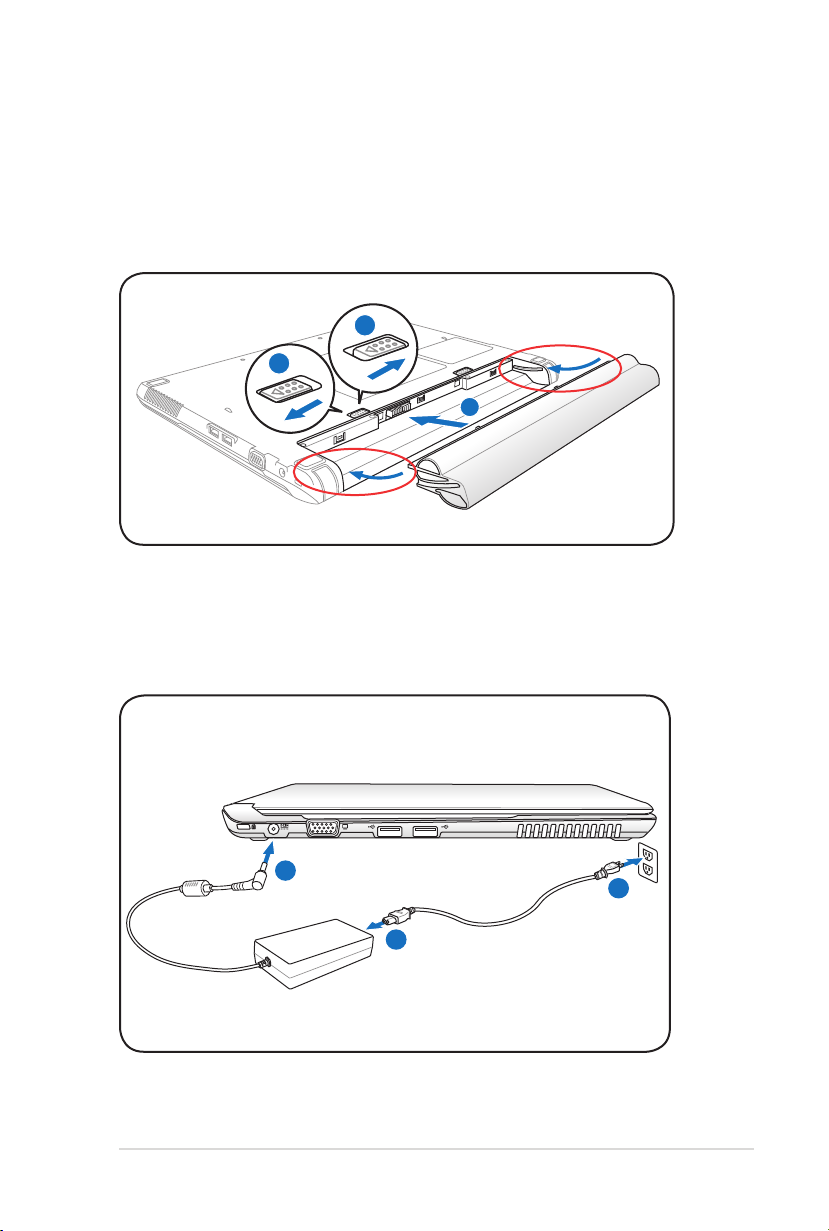
Uputstvo za korišćenje laptop PC-ja
11
Pripremanje vašeg laptop PC-ja
2
1
1
1
3
2
1
2
3
110V-220V
Ovo su samo brza uputstva vezana za to kako da koristite svoj laptop
PC.
Instalirajte bateriju
Poravnajte žlebove
Povežite adapter za napajanje

Otvaranje LCD ekrana
1. Pažljivo podignite ekran palcem.
2. Lagano nagnite ekran unapred ili unazad do ugodnog ugla za
gledanje.
Uključivanje napajanja
1. Pritisnite i pustite taster za napajanje koji se nalazi ispod LCD
ekrana.
2. Koristite [Fn]+[F5] ili [Fn]+[F6] da podesite osvetljenost LCD
ekrana.
12
Uputstvo za korišćenje laptop PC-ja
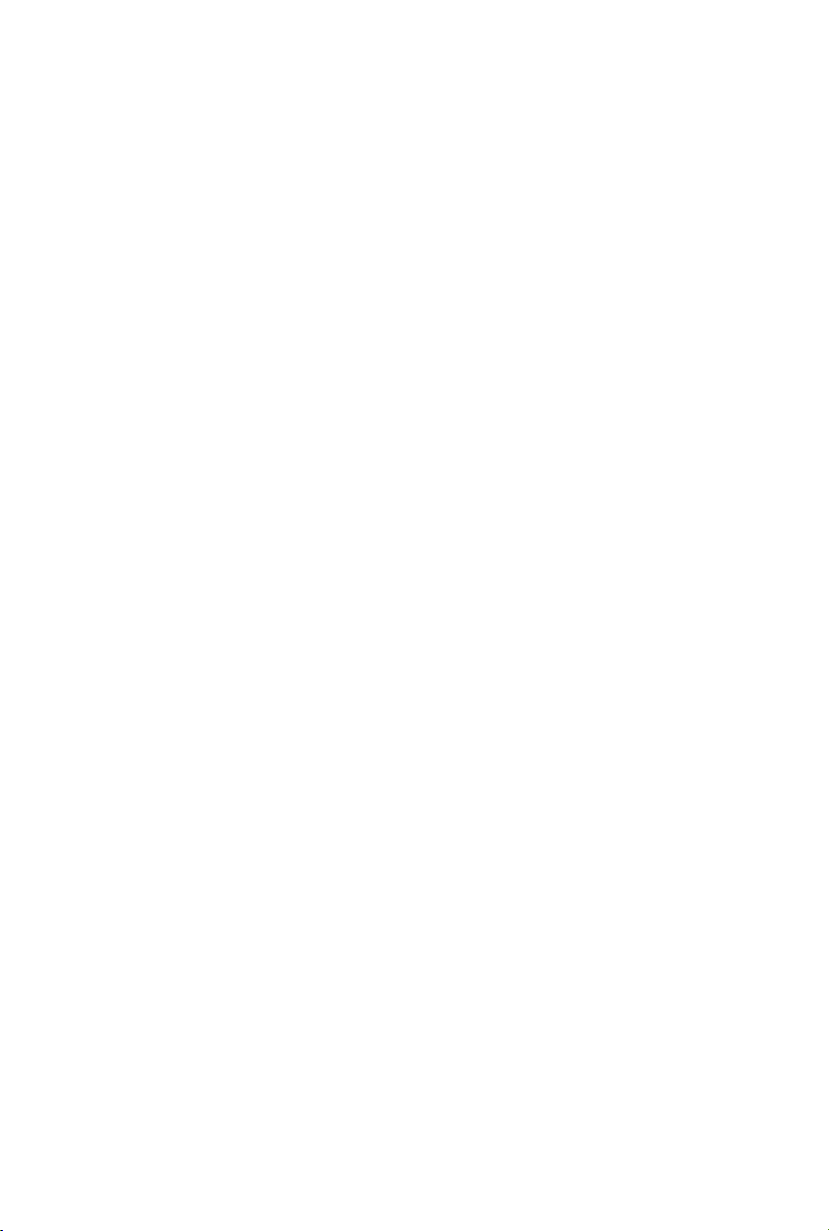
Poglavlje
2:
Poznavanje delova
2

14
Uputstvo za korišćenje laptop PC-ja
Gornja strana
3
2
4
5
6
1
7
8
9
Tastatura se razlikuje za svaku teritoriju.

Uputstvo za korišćenje laptop PC-ja
15
KameraKamera
1
Ugrađena kamera omogućava snimanje snimaka ili video
zapisa. Može se koristiti sa video konferencijama i drugim
interaktivnim aplikacijama.
Mikrofon (ugrađeni)Mikrofon (ugrađeni)
2
Ugrađeni mono mikrofon može se koristiti za video
konferencije, glasovne naracije ili jednostavne audio
snimke.
3
EkranEkran
Funkcije ekrana su iste kao i na standardnom CRT monitoru.
Laptop PC koristi aktivnu matricu TFT LCD koja obezbeđuje
izuzetan prikaz, kao prikaz desktop monitora. Za razliku od
desktop CRT monitora, LCD panel ne proizvodi radijaciju ili
treperenje, tako da je prijatniji za oči. Koristite meku krpu
bez hemijskih tečnosti (upotrebite običnu vodu ukoliko je
neophodno) da obrišete ekran.
Glavni prekidač
4
Prekidač dozvoljava uključivanje i isključivanje laptop PC-
ja i vraćanje iz STD-a. Koristite ovaj prekidač jednom da
uključite i jednom da isključite laptop PC. Prekidač za struju
radi samo kada je panel za prikaz otvoren.
Power4Gear (na izabranim modelima)(na izabranim modelima)
5
Pod Windows OS, ovaj taster funkcioniše kao Power4Gear
Hybrid taster. Režimi štednje energije kontrolišu mnoge
aspekte prenosivog računara u svrhu ostvarenja
maksimalnog učinka uz minimalnu potrošnju baterije.
Uključivanje i isključivanje strujnog adaptera automatski
prebacuje sistem sa napajanja naizmeničnom strujom
na napajanje iz baterije. Odabrani režim prikazuje se na
ekranu.
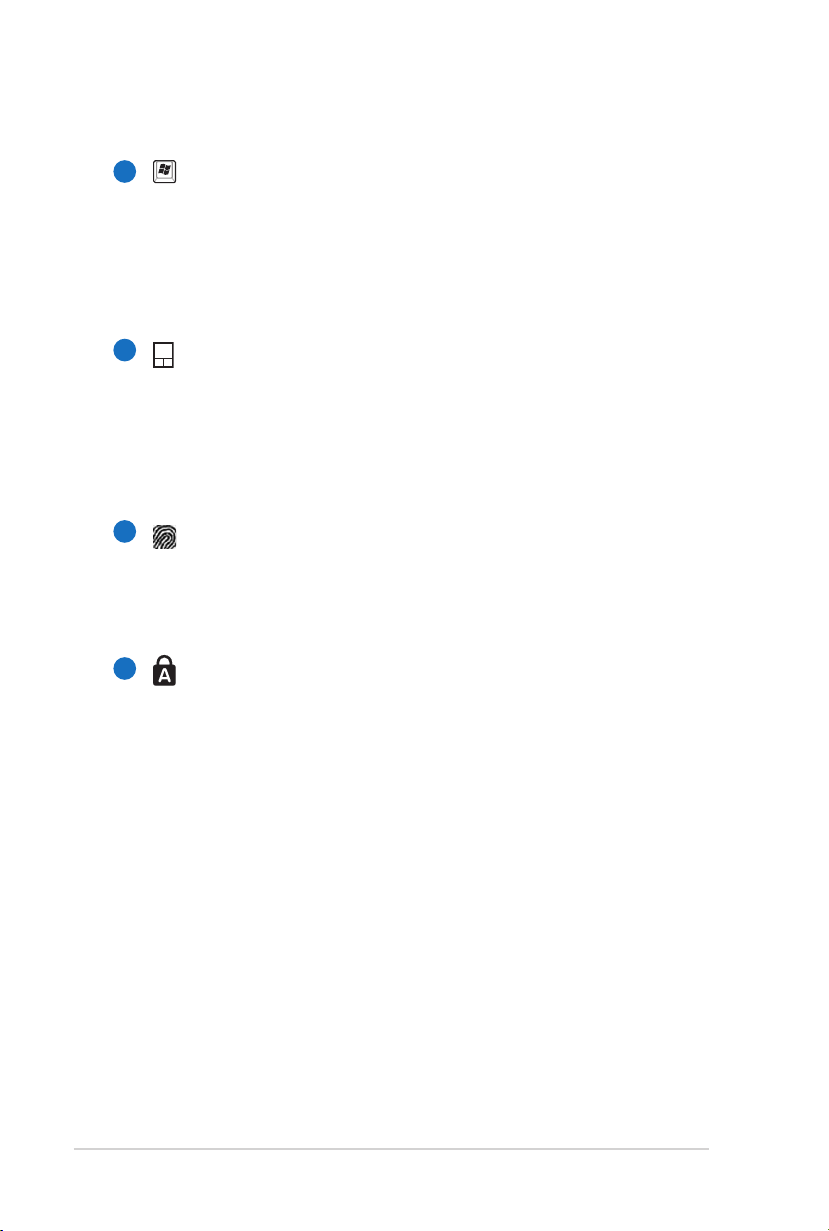
16
Uputstvo za korišćenje laptop PC-ja
TastaturaTastatura
6
Tastatura sadrži tastere pune veličine sa opcijom za
ugodan pritisak (dubina do koje se tasteri mogu pritisnuti)
i odmorom za obe ruke. Windows funkcijski tasteri su
obezbeđeni kako bi se pojednostavilo kretanje u Windows
operativnom sistemu.
7
Touchpad i tasteriTouchpad i tasteri
Touchpad sa svojim tasterima je uređaj za usmeravanje
koji obezbeđuje iste funkcije kao i desktop miš. Softverski
kontrolisana funkcija skrolovanja je dostupna nakon
podešavanja uključenog pomoćnog programa za touchpad
da omogući jednostavno kretanje kroz Windows ili internet.
8
Skener za otiske prstiju (na izabranim modelima)
Ugraðen skener za otiske prstiju dozvoljava korišæenje
sigurnosnog softvera korišæenjem vašeg otiska prsta kao
identikacionog kljuèa.
9
Pokazatelji statusa (spreda)Pokazatelji statusa (spreda)
Pokazatelji statusa predstavljaju razna stanja softvera/
hardvera. Pogledajte detalje o pokazateljima u odeljku 3.

Uputstvo za korišćenje laptop PC-ja
17
Dno
12
1 2 3
4
Izgled dna se može razlikovati u zavisnosti od modela.
Veličina baterije se razlikuje u zavisnosti od modela.
UPOZORENJE! Dno laptop PC-ja može da bude jako vruće. Budite
pažljivi kada rukujete sa laptop PC-jem koji radi ili koji je do skora
radio. Visoke temperature su normalne tokom punjenja ili rada.
Ne koristite na mekim površinama poput kreveta ili kauča koje
mogu da blokiraju ventilacione otvore. NE STAVLJAJTE LAPTOP
PC NA SVOJE KRILO ILI NA DRUGE DELOVE TELA KAKO BI IZBEGLI
POVREDE OD TOPLOTE.

18
Uputstvo za korišćenje laptop PC-ja
1
Opružna brava odeljka za baterije
Opružna brava čuva baterije u odeljku. Brava će se
automatski zaključati nakon umetanja baterija. Da biste
izvadili baterije, namestite bravu u otključani položaj.
2
BaterijaBaterija
Baterija se automatski puni kada je laptop PC povezan
za izvor struje i održava napajanje laptop PC-ja kada
naizmenična struja nije povezana. Ovo dozvoljava
korišćenje tokom trenutnom premeštanja sa jedne lokacije
na drugu. Vreme trajanja baterije varira u zavisnosti od
korišćenja i specikacija ovog laptop PC-ja. Baterija se ne
može rastaviti i mora se kupiti kao jedna jedinica.
3
Ručna brava odeljka za baterije
Ručna brava čuva baterije u odjeljku. Da biste umetnuli
ili izvadili baterije, namestite ručnu bravu u otključani
položaj. Nakon umetanja baterija namestite ručnu bravu u
zaključani položaj.
4
Odeljak za memoriju (RAM)Odeljak za memoriju (RAM)
Odeljak za memoriju poseduje ekspanzione mogućnosti
za dodatnu memoriju. Dodatna memorija će poboljšati
rad aplikacija smanjujući pristupanje hard disku. BIOS
automatski detektuje količinu memorije u sistemu i
konguriše CMOS sa tim u skladu, tokom POST procesa.
Nije potrebno podešavanje hardvera ili softvera (uključujući
BIOS) nakon što je memorija instalirana. Posetite ovlašćeni
servisni centar ili prodavca za informacije o dodavanju
memorije za svoj laptop PC. Kupujte module za proširenje
isključivo od ovlašćenih prodavaca ovog laptop PC-ja kako
bi obezbedili maksimalnu kompatibilnost i pouzdanost.

Uputstvo za korišćenje laptop PC-ja
19
Desna strana
HDMI
21 3 5 64
1
Priključak za izlaz za slušalicePriključak za izlaz za slušalice
Priključak za stereo slušalice (1/8 inča) se koristi da poveže
izlazni audio signal laptop PC-ja na zvučnike ili slušalice.
Korišćenje ovog priključka automatski isključuje ugrađene
zvučnike.
Priključak za ulaz za mikrofon
2
Mono priključak za mikrofon (1/8 inča) može se koristiti
da poveže eksterni mikrofon ili izlazne signale iz audio
uređaja. Korišćenje ovog priključka automatski isključuje
ugrađen mikrofon. Koristite ovu opciju za video
konferencije, glasovne naracije ili jednostavne audio
zapise.
Prorez za eš memoriju
3
Obično eksterni čitač za karticu za memoriju mora se kupiti
odvojeno kako bi se koristile memorijske kartice iz uređaja
poput digitalnih kamera, MP3 plejera, mobilnih telefona i
PDA-a. Ovaj laptop PC ima ugrađen čitač za kartice velike
brzine koji može jednostavno da čita sa i piše na mnoge
eš memorijske kartice, kako ćemo pomenuti kasnije u
ovom uputstvu.

20
Uputstvo za korišćenje laptop PC-ja
4
USB Port (2.0) (na izabranim modelima)(na izabranim modelima)
USB (Univerzalni Serijski Bas) port je kompatibilan sa USB
3.0, 2.0 ili USB 1.1 uređajima, poput tastature, uređaja za
usmeravanje, kamera, hard diskova, štampača i skenera
povezanih u seriji do 4.8Gbits/sec (USB 3.0),480Mbits/
sec (USB 2.0) i 12Mbits/sec (USB 1.1). USB dozvoljava da
mnogi uređaji simultano rade na jednom kompjuteru, gde
će se neki periferni uređaji ponašati kao dodatna mesta
priključka. USB podržava brzu zamenu uređaja tako da se
većina perifernih uređaja može priključiti ili isključiti bez
restartovanja kompjutera.
HDMI
5
HDMI Port
HDMI (High-Denition Multimedia Interface) je
nekomprimovani digitalni audio/video interfejs između
bilo kog izvora audio/video signala, poput prijemnika za
kablovsku televiziju, DVD playera i A/V prijemnika, i uređaja
za reprodukciju audio/video sadržaja, kao što je digitalna
televizija (DTV). Podržava standardni, poboljšani i HD
video, kao i višekanalni digitalni audio putem jednog kabla.
Prenosi sve ATSC HDTV standarde i podržava 8-kanalni
digitalni audio, nudeći dodatni propusni opseg za buduće
nadogradnje ili zahteve.
Port za LAN
6
RJ-45 port za LAN sa osam kontakata je veći od RJ-11
porta za modem i podržava standardni Ethernet kabl za
povezivanje sa lokalnom mrežom. Ugrađeni konektor
dozvoljava jednostavno korišćenje bez dodatnih adaptera.
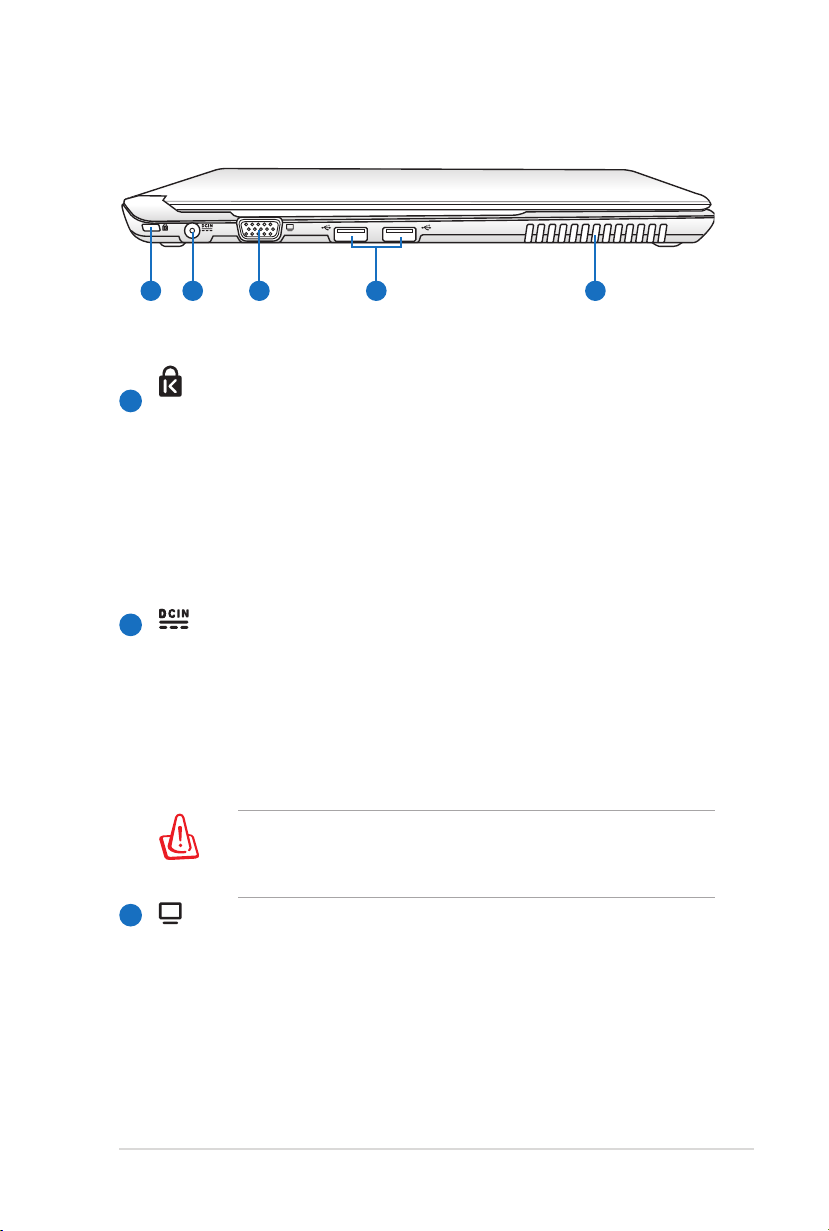
Uputstvo za korišćenje laptop PC-ja
21
Leva strana
2
1
3
5
4
Port za Kensington® bravu
1
Port za Kensington® bravu dozvoljava da laptop PC
osigurate korišćenjem Kensington® kompatibilnih
sigurnosnih proizvoda za laptop PC-je. Ovi sigurnosni
proizvodi obično uključuju metalni kabl i bravu koja
sprečava da se laptop PC pomeri od ksiranog objekta. Neki
mogu takođe da uključuju i detektor pokreta koji uključuje
alarm kada se pomeri.
2
Ulaz za napajanje
Priloženi adapter za struju pretvara naizmeničnu struju u
jednosmernu struju koja se koristi sa ovim priključkom.
Struja koju dobijete preko ovog priključka dostavlja
napajanje laptop PC-ju i puni unutrašnju bateriju.Da bi
sprečili oštećenje laptop PC-ja i baterije, uvek koristite
priloženi adapter za struju.
Oprez: može postati toplo ili vrelo prilikom korišćenja.
obavezno proverite da adapter nije prekriven i držite ga dalje
od svog tela.
3
Izlaz za monitor
Port sa 15 kontakata za D-sub monitor podržava
standardne VGA kompatibilne uređaje poput monitora ili
projektora, kako bi se omogućilo gledanje na eksternom,
većem ekranu.

22
Uputstvo za korišćenje laptop PC-ja
4
USB Port (2.0)
USB (Univerzalni Serijski Bas) port je kompatibilan sa
USB 2.0 ili USB 1.1 uređajima, poput tastature, uređaja za
usmeravanje, kamera, hard diskova, štampača i skenera
povezanih u seriji do 12Mbits/sec (USB 1.1) i 480Mbits/sec
(USB 2.0). USB dozvoljava da mnogi uređaji simultano rade
na jednom kompjuteru, gde će se neki periferni uređaji
ponašati kao dodatna mesta priključka. USB podržava brzu
zamenu uređaja tako da se većina perifernih uređaja može
priključiti ili isključiti bez restartovanja kompjutera.
5
Otvori za ventilaciju
Otvori za ventilaciju služe za ulaz hladnog vazduha u
računar i izlaz toplog vazduha iz njega
VAŽNO! Proverite da papir, knjige, odeća, kablovi ili drugi
objekti ne blokiraju ventilacione otvore za vazduh jer u
suprotnom može doći do pregrevanja.
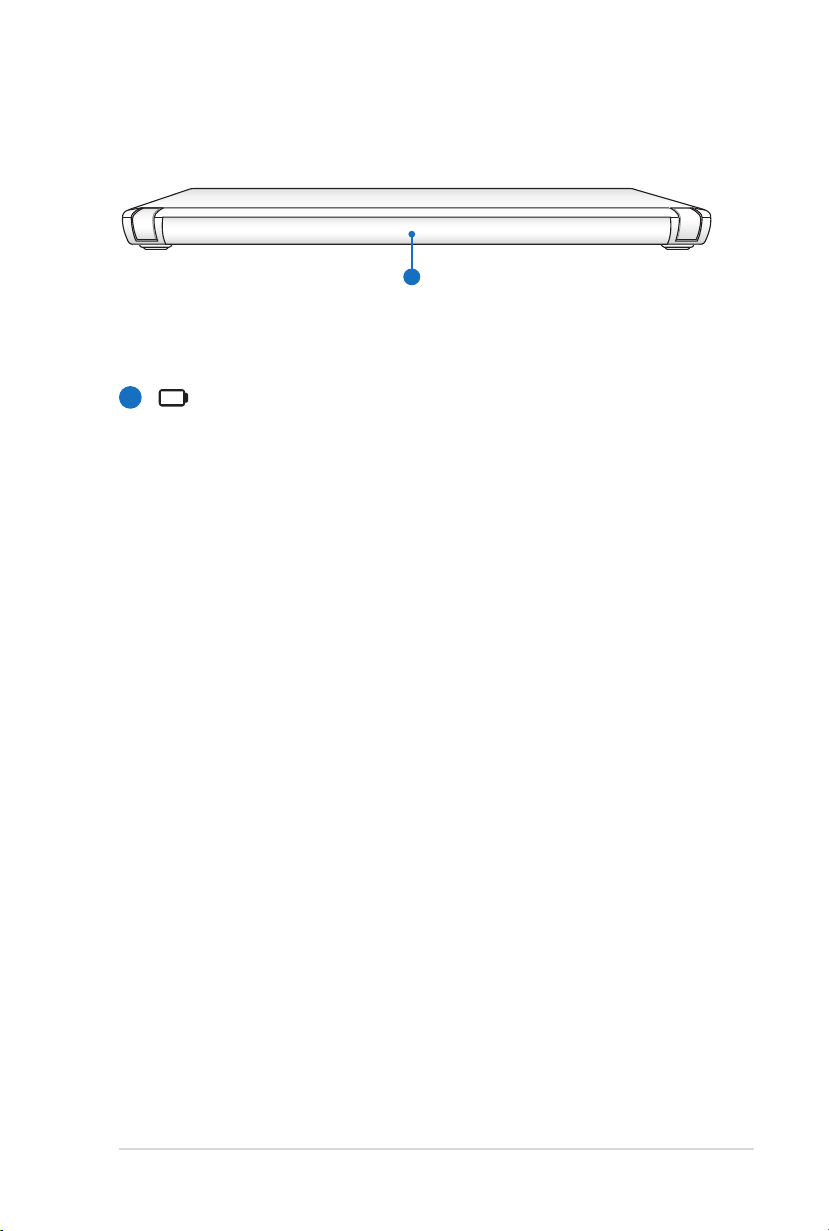
Uputstvo za korišćenje laptop PC-ja
23
Prednja strana
1
1
BaterijaBaterija
Baterija se automatski puni kada je laptop PC povezan
za izvor struje i održava napajanje laptop PC-ja kada
naizmenična struja nije povezana. Ovo dozvoljava
korišćenje tokom trenutnom premeštanja sa jedne lokacije
na drugu. Vreme trajanja baterije varira u zavisnosti od
korišćenja i specikacija ovog laptop PC-ja. Baterija se ne
može rastaviti i mora se kupiti kao jedna jedinica.
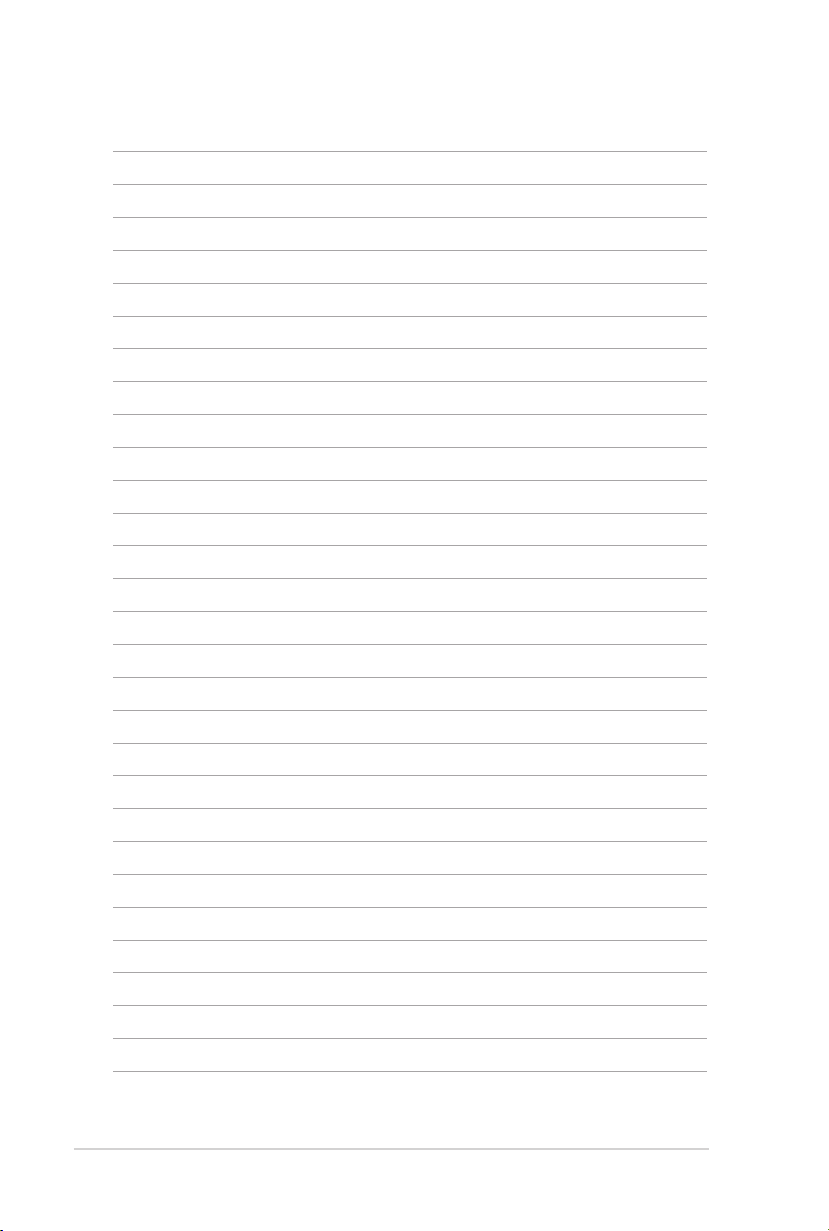
24
Uputstvo za korišćenje laptop PC-ja
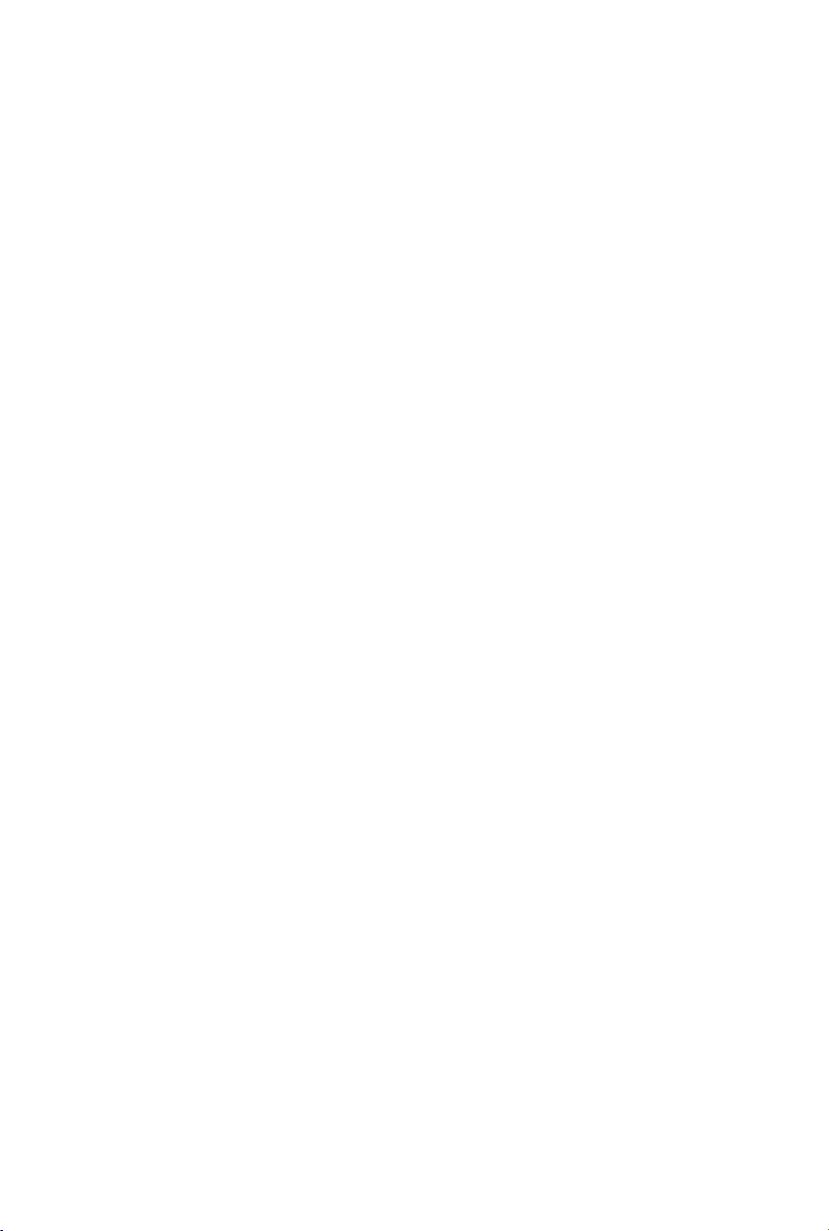
Poglavlje
3:
Početak rada
3

26
Uputstvo za korišćenje laptop PC-ja
Sistem za napajanje
1
2
3
110V-220V
Korišćenje napajanja naizmenične struje
Napajanje laptop PC-ja se sastoji od dva dela, adaptera za struju
i sistema za napajanje baterije. Adapter za struju pretvara
naizmeničnu struju iz utičnice na zidu u jednosmernu struju koju
koristi laptop PC. Svoj laptop PC dobijate sa univerzalnim adapterom
za pretvaranje naizmenične struje u jednosmernu. To znači da
možete da povežete kabl za struju za bilo koji 100V-120V, kao i
220V- 240V izlaz bez podešavanja prekidača ili korišćenja pretvarača
snage. Za neke države može biti potreban adapter koji će povezati
standardni SAD kabl za struju za drugačiji standard. Većina hotela
obezbediće univerzalne izlaze da podrže različite kablove za struju,
kao i napone. Najbolje je pitati iskusnog putnika o naponima za izlaz
naizmenične struje kada nosite svoj adapter u drugu državu.
Možete da kupite komplete za putovanje za laptop PC koji
uključuju adaptere za struju i modem za skoro svaku državu.
UPOZORENJE! NE povezujte kabl za naizmeničnu struju za
izvor naizmenične struje pre nego što povežete priključak
za jednosmernu struju za laptop PC. Ukoliko ne pratite ovo
upozorenje, može doći do oštećenja adaptera naizmenične u
jednosmernu struju.

Uputstvo za korišćenje laptop PC-ja
27
VAŽNO! Do oštećenja može doći ukoliko koristite drugačiji
adapter da napajate laptop PC ili ukoliko koristite adapter
laptop PC-ja da napajate druge električne uređaje. Ukoliko
ima dima, mirisa paljevine i ekstremne vreline koja dolazi
iz adaptera naizmenične u jednosmernu struju, zatražite
servisiranje. Zatražite servisiranje ukoliko sumnjate da je
adapter naizmenične u jednosmernu struju neispravan. Možete
da oštetite i bateriju i laptop PC ukoliko koristite pokvaren
naizmenične u jednosmernu struju.
Ovaj laptop PC možete dobiti sa priključkom sa bilo dva ili
tri kontakta u zavisnosti od teritorije. Ukoliko je obezbeđen
priključak sa tri kontakta, morate da koristite uzemljeni priključak
za naizmeničnu struju ili korektno uzemljen adapter da bi
osigurali bezbedan rad laptop PC-ja.
UPOZORENJE! ADAPTER ZA STRUJU MOŽE POSTATI TOPAO
ILI VREO PRILIKOM KORIŠĆENJA. OBAVEZNO PROVERITE DA
ADAPTER NIJE PREKRIVEN I DRŽITE GA DALJE OD SVOG TELA.
Isključite adapter za struju ili isključite izlaz za naizmeničnu
struju da bi minimalizovali potrošnju energije kada se laptop PC
ne koristi.

28
Uputstvo za korišćenje laptop PC-ja
Korišćenje napajanja baterije
2
1
1
1
3
2
Laptop PC je dizajniran da radi sa baterijom koju je moguće izvaditi.
Baterija se sastoji od kompleta baterijskih ćelija smeštenih zajedno.
Potpuno napunjen paket obezbediće nekoliko sati rada, koje
dodatno možete da produžite korišćenjem opcija za štednju energije
preko BIOS podešavanja. Dodatne pakete baterija koji su opcioni
možete da odvojeno kupite od laptop PC prodavca.
Instaliranje i uklanjanje baterije
Vaš laptop PC može ali ne mora imati bateriju instaliranu. Ukoliko
baterija nije već instalirana u vaš laptop PC, upotrebite sledeći
postupak da bi instalirali bateriju.
VAŽNO! Nikada ne pokušavajte da izvadite bateriju dok je laptop
uključen, jer ovo može da dovede do gubitka podataka sa kojima
radite.
Da bi instalirali bateriju:
Poravnajte žlebove
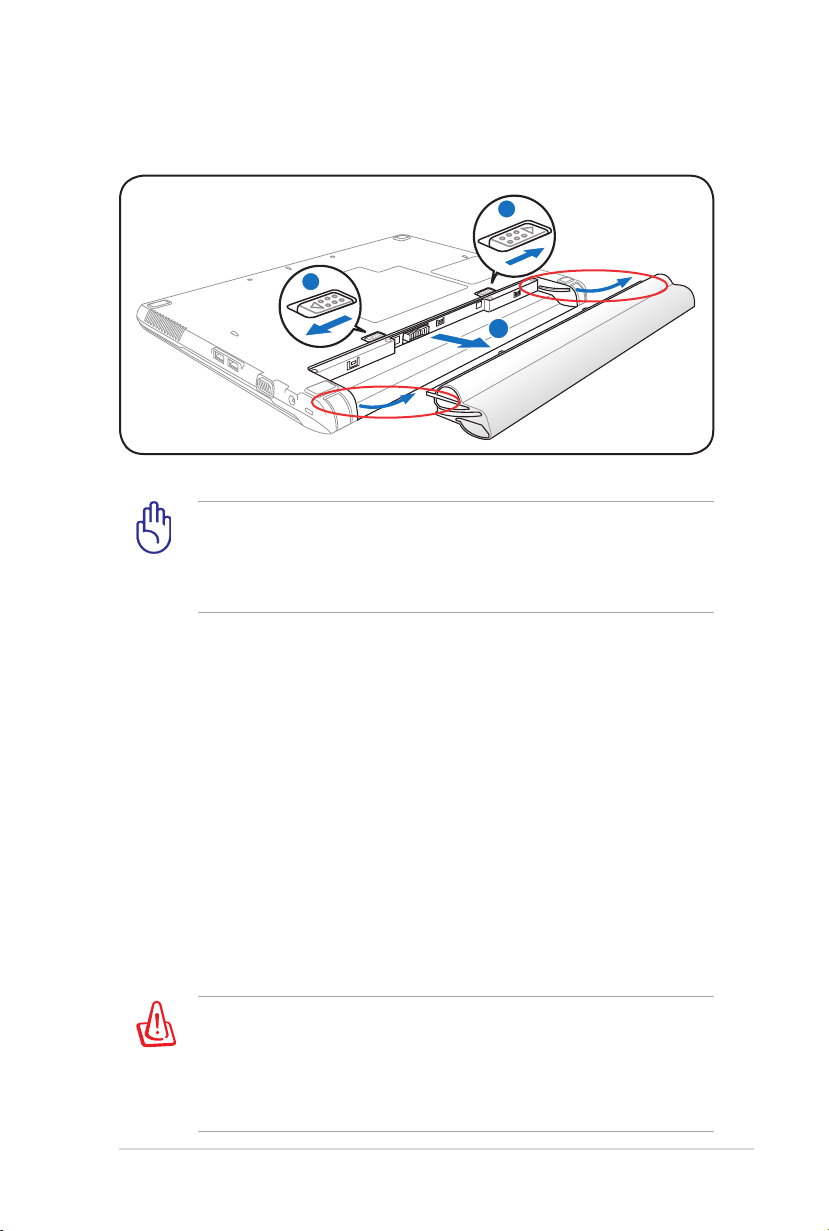
Uputstvo za korišćenje laptop PC-ja
29
Da bi uklonili bateriju:
2
1
1
Gurnite a zatim podignite
bateriju
VAŽNO! Koristite isključivo baterije i adaptere za struju koje ste
dobili sa ovim laptop PC-jem ili posebno odobrene od strane
proizvođača ili prodavca za korišćenje sa ovim modelom ili može
da dođe do oštećenja laptop PC-ja.
Briga o bateriji
Baterija laptop PC-ja, kao i sve punjive baterije poseduje ograničenje
broja puta koji možete da je napunite. Rok trajanja baterije će zavisiti
od temperature vaše sredine, vlažnosti vazduha i toga kako koristite
svoj laptop PC. Idealno, bateriju treba koristiti na temperaturama
između 10˚C i 35˚C (50˚F i 95˚F). Takođe treba da imate u vidu
da je unutrašnja temperatura laptop PC-ja veća od spoljašnje
ambijentalne temperature. Bilo koja temperatura ispod ili iznad ovog
opsega će smanjiti rok trajanja baterije. U svakom slučaju, vreme
korišćenja baterije će vremenom opasti i moraćete da kupite novu
bateriju od ovlašćenog prodavca za ovaj laptop PC. Kako baterije
takođe imaju vek trajanja čak i ukoliko se ne koriste, ne preporučuje
se da kupite dodatne baterije koje ćete čuvati.
UPOZORENJE! Iz bezbednosnih razloga, NE bacajte baterije
u vatru, NE kreirajte kratke spojeve između kontakata i NE
rasklapajte bateriju. Ukoliko dođe do bilo kakvog neuobičajenog
rada ili oštećenja baterije izazvanog udarcem, isključite laptop
PC i kontaktirajte ovlašćeni servisni centar.

30
Uputstvo za korišćenje laptop PC-ja
Uključivanje laptop PC-ja
Poruka koja označava uključivanje ovog laptop PC-ja pojavljuje
se na ekranu kada ga uključite. Ukoliko je potrebno, možete da
podesite osvetljenje korišćenjem brzih tastera. Ukoliko je potrebno
da pokrenete BIOS podešavanje kako bi modikovali konguraciju
sistema, pritisnite [F2] nakon starta da bi ušli u BIOS podešavanja.
Ukoliko pritisnete [Tab] tokom “splaš” ekrana )slike koja se pojavljuje
na ekranu tokom učitavanja sistema), možete da vidite standardne
početne informacije, poput BIOS verzije. Pritisnite [ESC] i videćete
početni “boot” meni sa izborom za učitavanje sa vaših dostupnih
drajvova.
Pre starta, ekran će bljesnuti kada se uključi napajanje. Ovo
predstavlja deo rutinskog testa laptop PC-ja i ne predstavlja
problem sa ekranom.
VAŽNO! Da bi zaštitili hard disk, uvek sačekajte bar 5 sekundi
nakon isključivanja laptop PC-ja, pre nego što ga ponovo
uključite.
UPOZORENJE! NE nosite i ne pokrivajte laptop PC koji je uključen
bilo kojim materijalima koji će smanjiti cirkulaciju vazduha,
poput na primer torbe za laptop.
Auto-testiranje uključivanja (POST)
Kada uključite laptop PC, on će najpre proći kroz seriju softverski
kontrolisanih dijagnostičkih testova koji se zovu POST (autotestiranje uključivanja). Softver koji kontroliše POST je instaliran kao
trajni deo arhitekture laptop PC-ja. POST uključuje zapis hardverske
konguracije laptop PC-ja, koja se koristi da se obavi dijagnostička
provera sistema. Zapis se kreira korišćenjem BIOS programa za
podešavanje. Ukoliko POST otkrije razliku između zapisa i postojećeg
hardvera, prikazaće poruku na ekranu koja će od vas zatražiti da
ispravite ovaj konikt pokretanjem BIOS podešavanja. U većini
slučajeva zapis treba da bude tačan kada dobijete svoj laptop
PC. Kada je test završen, možda dobijete poruku koja će reći “No
operating system found” (operativni system nije pronađen) ukoliko
na hard disku nije bio učitan operativni system. Ovo ukazuje da
je hard disk ispravno detektovan i spreman za instalaciju novog
operativnog sistema.
